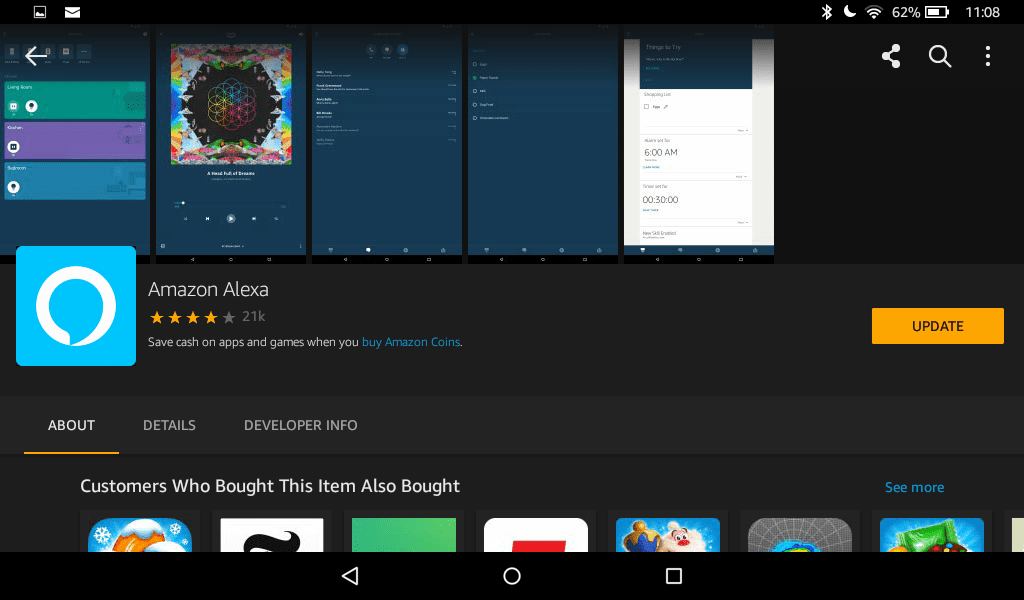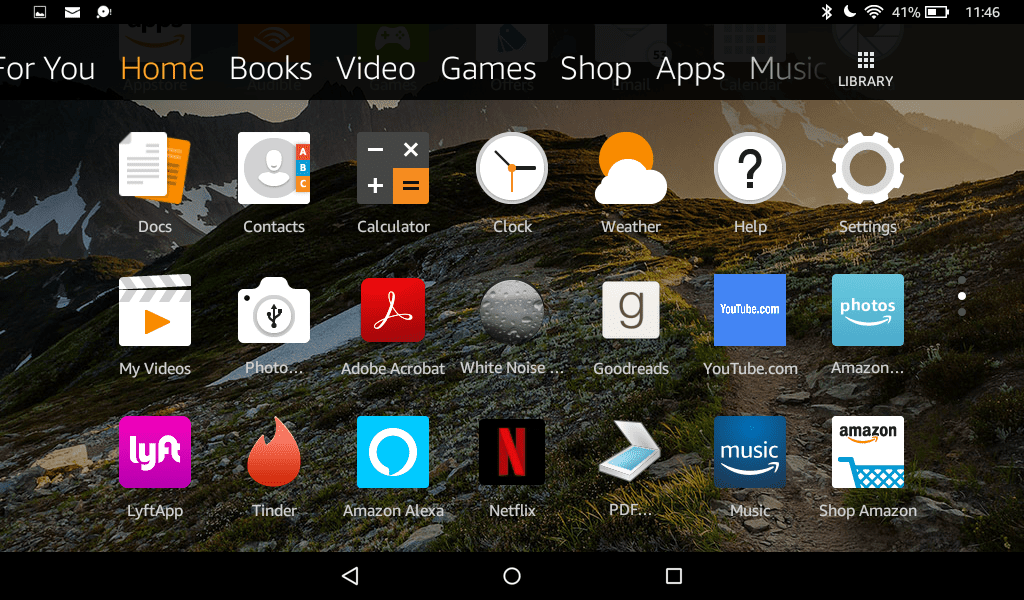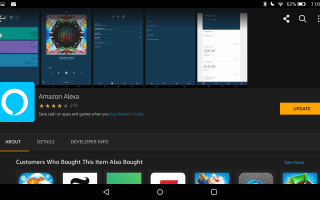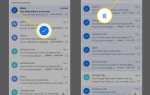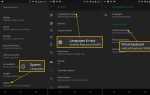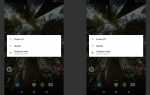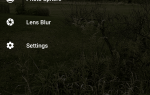Содержание
- 1 Как определить, какой планшет Fire у вас есть
- 2 Как включить Alexa на вашем планшете Fire
- 3 Как использовать ваш планшет Fire с Alexa
- 4 Что может сделать Алекса в огне?
- 5 Используйте Alexa on Fire HD 10 Hands-Free
- 6 Используйте Alexa для чтения ваших книг Kindle
- 7 Используйте Alexa в режиме Show
- 8 Поиск и устранение неисправностей Alexa на Fire Tablet
Хотите использовать планшет Kindle Fire вместе с Alexa? Приложение Amazon’s Voice Assistant совместимо с планшетами Fire 4-го поколения и более поздними версиями. Если у вас планшет Amazon Fire HD 6, Fire 7, Fire 8 или Fire HD 10, настроить голосовую помощь так же просто, как загрузить приложение.
Эти инструкции применимы к стандартным, HD и HDX моделям семейства Amazon Fire.
Как определить, какой планшет Fire у вас есть
Вы можете увидеть, какое у вас поколение планшетов Fire, зайдя в настройки > Параметры устройства и глядя под Модель устройства.
Поколение вашего планшета Fire соответствует году, в котором оно было сделано. Первое поколение Kindle Fire появилось в 2011 году, поэтому планшеты Fire, выпущенные в 2018 году, являются частью восьмого поколения. Число в названии вашего планшета (например, Fire 7 или Fire HD 10) относится к размеру экрана.
Четвертое поколение началось с выпуска Fire 6 HD в 2014 году, когда Kindle Fire был официально переименован в просто Fire. Все планшеты Fire, выпущенные с тех пор, включают поддержку Alexa Voice Assistant, но новые модели поддерживают больше функций, чем старые.
Если у вас более старая версия Kindle Fire, вы все равно можете загрузить приложение Alexa, но вы не сможете его использовать.
Как включить Alexa на вашем планшете Fire
На главном экране проведите пальцем вправо, пока не перейдете на страницу приложений, затем выполните поиск «Alexa.»
Загрузите приложение Amazon Alexa.

После автоматической установки нажмите Amazon Alexa на главном экране, чтобы запустить его.

Введите свое имя и нажмите Продолжить.
Настройте проверку телефона, введя свой номер телефона и подтвердив отправленный вам код.
Кроме того, вы можете нажать ПРОПУСКАТЬ и настроить проверку телефона позже; просто нажмите на диалоговое окно в нижней части главного экрана приложения Alexa.
После короткого урока вы можете начать использовать голосового помощника Amazon.
Как использовать ваш планшет Fire с Alexa
Чтобы управлять Алекса своим голосом, удерживайте Главная значок (кружок внизу в центре экрана) и дождитесь появления синей линии. Затем вы можете дать команду или задать вопрос.
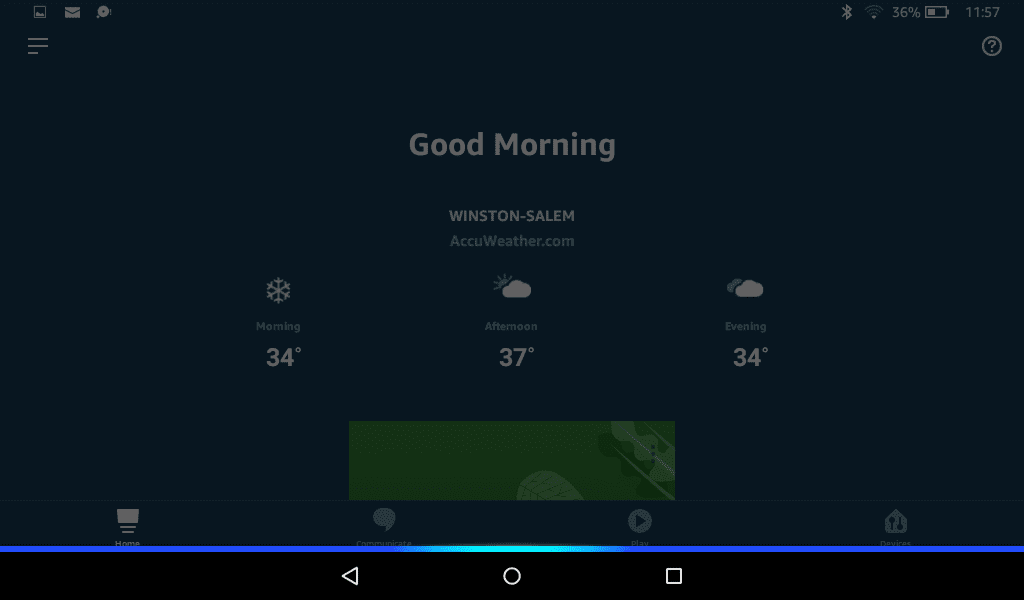
Если у вас включен родительский контроль, Alexa будет отключен по умолчанию. Alexa недоступна для дочерних профилей, вторичных профилей для взрослых и планшетов Fire Kid’s Edition.
Что может сделать Алекса в огне?
С включенным Alexa теперь вы можете выполнять все следующие действия с помощью голосовых команд:
- Смотреть брифинги Flash
- Смотрите видео на Amazon Prime Video
- Просмотр фотографий из вашей учетной записи Prime Photos
- Установить будильник или таймер
- Расписание и просмотр предстоящих событий
- Создать список покупок
- Совершать видео звонки
Для большинства действий Alexa требуется, чтобы ваше устройство было подключено к сети Wi-Fi. Некоторые функции поддерживаются не в каждой стране.
На главном экране приложения Alexa вы можете нажать меню гамбургера в верхнем левом углу, чтобы открыть меню параметров. Оттуда нажмите Что попробовать, затем нажмите на тему, чтобы узнать, как Alexa может помочь. Чтобы открыть новые навыки Алекса, нажмите Навыки Игры или просто сказать:Алекса, предложите новые навыки.»
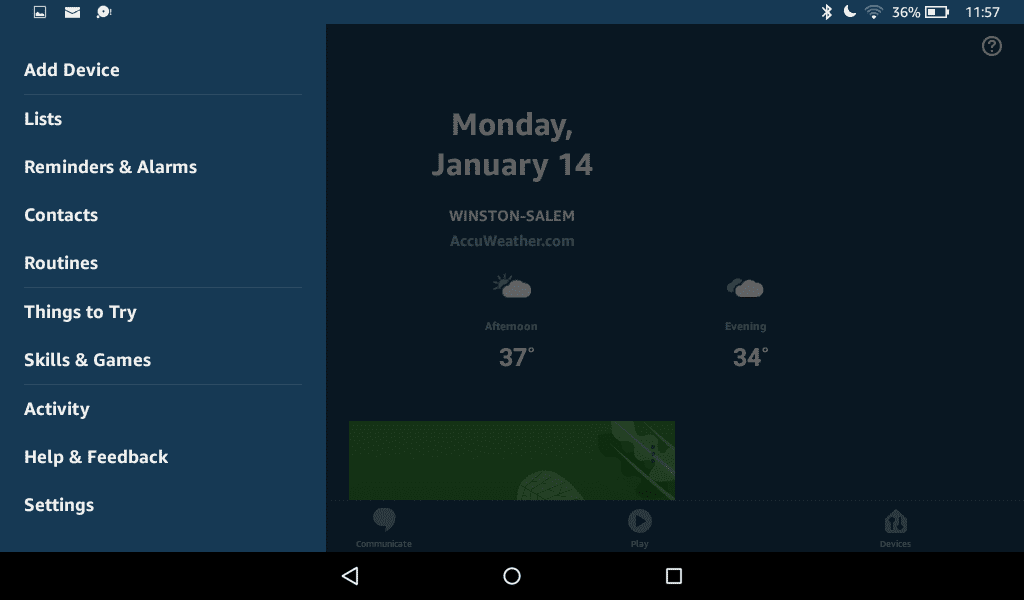
Иногда Alexa ответит визуальной информацией. Чтобы отклонить эти визуальные эффекты, просто нажмите назад икона.
Используйте Alexa on Fire HD 10 Hands-Free
В Fire HD 10 введена функция громкой связи. Это дополнение эффективно превращает любой планшет Fire в умный динамик Amazon Echo Show. Обновление программного обеспечения Fire OS также предоставило полную поддержку громкой связи для всех планшетов 7-го поколения, но более старые модели все еще предлагают ограниченную голосовую помощь.
Чтобы использовать Alexa, не касаясь экрана огня:
Нажмите шестерня значок на главном экране, чтобы открыть настройки.
Нажмите Alexa под устройство раздел.
Нажмите Режим громкой связи если он еще не включен.
Сказать «Alexa,Дождитесь звука активации, затем задайте вопрос или дайте команду.
Теперь ваш планшет Fire может выполнять все функции Amazon Echo Show, Echo Spot и многое другое. Если у вас есть док-станция для зарядки в режиме показа, планшет автоматически переключится в голосовой режим при установке на подставку для зарядки.
Используйте Alexa для чтения ваших книг Kindle
Если у вас есть аудиокниги, вы можете прослушать их, просто сказав:Алекса, играй в аудиокнигу«с последующим названием.
Alexa также может читать ваши книги вслух, если у вас нет учетной записи Audible. Чтобы Алекса прочитала вам ее оцифрованным голосом, просто скажите «Алекса, играй в книгу Kindle«с последующим названием.
Затем вы можете попросить Алекса приостановить, возобновить или остановить вашу книгу Kindle. Примеры других команд, которые вы можете использовать:
- «Алекса, читай громче».
- «Алекса, прекрати читать через 30 минут».
- «Алекса, следующая глава».
Используйте Alexa в режиме Show
Чтобы включить Show Mode, просто скажите «Alexa, включите режим показа.В качестве альтернативы, вы можете включать и выключать Show Mode из меню быстрого действия.
Шоу-режим доступен только для планшетов 7-го и 8-го поколения Fire HD 8 и Fire HD 10.
Включение режима Show упрощает управление устройством издали с помощью голосовых команд. Когда активен режим показа, текст кажется более крупным, более смелым и отформатированным для чтения на расстоянии. Ваше устройство также будет предлагать действия, которые Alexa может выполнять в режиме Show Mode, что делает его удобным для изучения того, что может сделать для вас голосовой помощник.
Поиск и устранение неисправностей Alexa на Fire Tablet
Алекса может запутаться, если вы попросите ее сделать что-то, когда вы используете планшет Fire вручную. Например, если вы попросите Алекса воспроизвести аудиокнигу Audible, а затем попытаетесь остановить ее с помощью приложения Audible, ваша книга может снова начать воспроизводиться с самого начала. Как правило, каждый раз, когда вы начинаете действие, используя Alexa, вы должны остановить действие, используя Alexa.
Чтобы Алекса прекратила любое действие, просто скажите «Алекса, остановись.«В качестве альтернативы вы можете принудительно остановить Alexa, проведя пальцем вниз, чтобы открыть меню быстрых действий, затем нажмите воспроизведение / пауза икона. Вы также можете включать и выключать Alexa, перейдя в настройки > Alexa.